bootice这款软件非常受欢迎的,吸引了很多伙伴入手。不过对于一些新手伙伴来说,有些朋友可能还不知道怎么使用bootice工具修复引导,为此,今日小编带来的这篇文章就分享了关于使用bootice工具修复引导的操作方法哦。
1、首先准备一个制作好的快启动U盘启动盘,然后连接好电脑与U盘启动盘。重启电脑,在开机画面出现时按下启动快捷键,选择U盘启动,然后就进入了快启动主菜单界面,然后通过方向键选择“【02】运行快启动Win10PE” ,按下回车键。
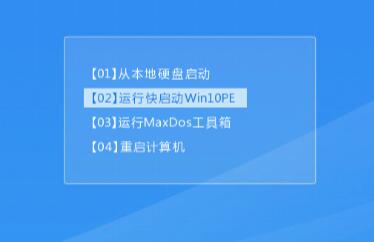
2、进入快启动PE系统后,双击桌面上的“更多工具” 文件夹,在文件夹中找到并双击“BCD编辑工具”图标,打开bootice工具,
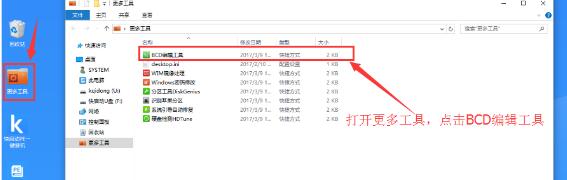
3、在bootice界面中,首先选择“系统对应的磁盘”,然后再点击“主引导记录(M)”。
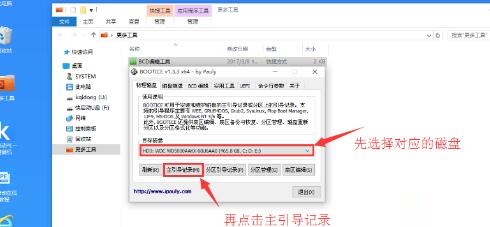
4、在弹出的窗口中先点击“windows NT5.x/6.x MBR”,后点击“安装/配置”按钮。
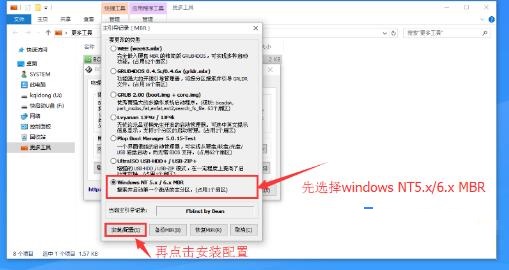
5、在弹出的窗口中选择对应的类型(win7的选择Windows NT 6.x,WinXP的选择Windows NT 5.x),弹出提示框点击确定。
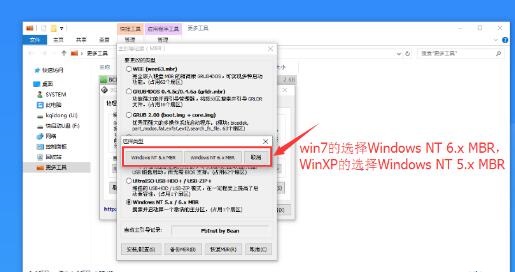
6、然后会带bootice主界面,保持目标磁盘不变,这次点击“分区引导记录(P)”
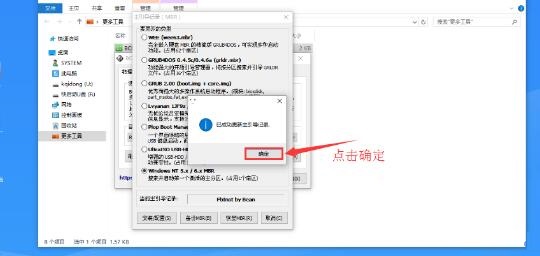
7、在弹出的窗口中选择要更改的类型,win7用户选择“bootmgr引导程序”。Win xp用户选择“NTLDR引导程序”,选择后点击“安装/配置”。
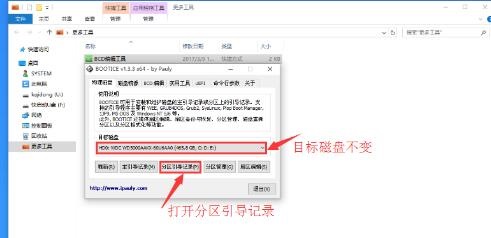
8、这时会弹出“引导文件重命名”窗口,对于里面的内容不做修改,直接点击“确定”就行了。
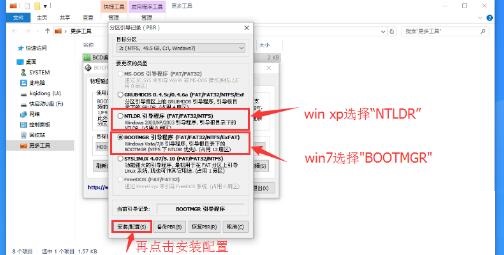
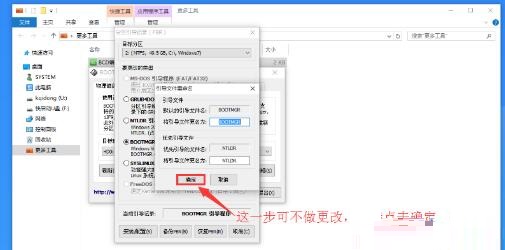
上文就讲解了使用bootice工具修复引导的操作方法,希望有需要的朋友都来学习哦。
- Win10星际战甲和电脑不兼容玩不了怎么办?
- Win11怎么打开以前的word文档?Win11打开以前的word文档的具体方法
- Win10如何使用系统自带的粉碎功能强力粉碎文件?
- Win11耳机插在电脑上没有反应是怎么回事?
- Win10免激活版可靠吗 Win10免激活版哪个好
- U盘启动盘怎么制作?重装系统U盘启动盘制作教程
- Win10免激活版是什么 好用的Win10免激活版系统推荐
- 硬盘怎么安装WinXP系统?硬盘安装XP系统图文教程
- Win10免激活版哪个公司的好 最好的Win10免激活版系统
- Win11测试版在哪下载?微软Win11预览版下载地址分享
- Win10精简版Ltsc怎么样 Win10精简版Ltsc稳定性如何
- 如何用U盘装WinXP系统?U盘装XP系统教程
- Win10 Ltsc 2019打游戏可以吗 Win10 Ltsc 2019能不能打游戏
- Win10 Ltsc版和普通版有什么区别?
- Win10 Ltsc是什么版本 Win10 Ltsc版好用吗
- 联想台式机重装系统后鼠标键盘不能用怎么办?
- Win11测试版系统怎么样?Win11有必要升级吗?
- Win10更新卡住不动怎么办?Win10更新卡住不动图文解决教程
- Win11如何调整usb设备配置?Win11调整usb设备配置的方法
- Windows电脑屏幕倒过来了怎么办?Win11屏幕倒过来图文教程
- Win10安装VC++2015错误代码0x80070666怎么办?
- 老电脑装Win10哪个版本比较好?
- Win11玩游戏出现绿屏怎么办?Win11玩游戏出现绿屏的解决方法
- Win11正式版什么时候推送 Win11正式版免费吗
- 大白菜本地模式怎么重装电脑系统?大白菜本地模式重装系统教程
- iProtectYou (32bit)
- WebSiteSniffer
- WebSiteSniffer x64
- 电脑键盘钢琴
- Foto-Mosaik-Edda Portable
- Mini PAD Submitter
- 飞索阿里巴巴求购信息采集专家
- 顺通企业信息安全管理系统
- 奈瑞儿美容院BMI体重指数计算器
- SimplexNumerica
- 使命召唤9汉化补丁 v6.5
- 童心圆掼蛋网淮安掼蛋记牌器 v2.5
- 饥荒炮塔增强MOD v2.2
- 傲天辅助 v6.2
- QQ超市小黑辅助 v13.68
- 星露谷物语兼容Steam/TGP简单钓鱼MDO v2.2
- 饥荒高清箱子大冰箱MOD v2.31
- GTA5奔驰AMG新款C63S轿跑MOD v2.2
- 钢铁雄心4军事内阁和将领头像MOD v2.2
- DNF简洁风格电池版半透明化血槽界面补丁 v2.2
- punctuate
- punctuation
- punctuation mark
- puncture
- pundit
- pungent
- punish
- punishable
- punishing
- punishment
- 一笔一笔教你画(全4册)
- 运输经济专业知识和实务(中级)全真模拟测试 2023
- 名校名卷 语文 1年级 上册
- 银河真相 青木入侵
- 每日文案
- 成语有意思 漫画版(全4册)
- 卫生室的经方故事
- 冰雪奇缘2拼读故事书(全4册)
- 40篇短文熟记高中英语词汇3500
- 彩书坊-中华上下五千年 彩绘注音版(全4册)
- [BT下载][近战法师][第11集][WEB-MP4/0.15G][国语配音/中文字幕][1080P][H265][流媒体][ZeroTV] 剧集 2023 大陆 动作 连载
- [BT下载][问苍茫][第01-23集][WEB-MKV/11.46G][国语配音/中文字幕][1080P][H265][流媒体][BlackTV] 剧集 2023 大陆 剧情 连载
- [BT下载][问苍茫][第01-23集][WEB-MKV/11.46G][国语配音/中文字幕][1080P][H265][流媒体][BlackTV] 剧集 2023 大陆 剧情 连载
- [BT下载][问苍茫][第21-23集][WEB-MKV/19.17G][国语配音/中文字幕][4K-2160P][高码版][H265][流媒体][BlackT 剧集 2023 大陆 剧情 连载
- [BT下载][问苍茫][第21-23集][WEB-MKV/2.37G][国语配音/中文字幕][4K-2160P][H265][流媒体][BlackTV] 剧集 2023 大陆 剧情 连载
- [BT下载][问苍茫][第19-23集][WEB-MP4/3.56G][国语配音/中文字幕][4K-2160P][H265][流媒体][ZeroTV] 剧集 2023 大陆 剧情 连载
- [BT下载][阿叔][第55集][WEB-MKV/2.02G][国语配音/中文字幕][1080P][流媒体][ZeroTV] 剧集 2023 台湾 剧情 连载
- [BT下载][鲲鹏击浪][第18集][WEB-MKV/1.22G][国语配音/中文字幕][4K-2160P][H265][流媒体][ZeroTV] 剧集 2023 大陆 剧情 连载
- [BT下载][鸣龙少年][第19集][WEB-MKV/0.34G][国语配音/中文字幕][1080P][流媒体][BlackTV] 剧集 2023 大陆 剧情 连载
- [BT下载][鸣龙少年][第19集][WEB-MKV/7.05G][国语配音/中文字幕][4K-2160P][高码版][H265][流媒体][BlackTV] 剧集 2023 大陆 剧情 连载